نحوه پاک کردن حافظه تلویزیون هوشمند ال جی و جی پلاس
.jpg)
نشانههای پر بودن حافظه تلویزیون هوشمند
- نمایش پیامهایی مثل «Memory Full» یا «فضای ذخیره کافی نیست»
- کند شدن منوها و تاخیر در اجرای برنامهها
- بسته شدن ناگهانی یا اجرای ناقص اپلیکیشنها
- خطا در دانلود یا بهروزرسانی برنامهها
- ریاستارت خودکار یا ذخیره نشدن تنظیمات
در این وضعیت پاکسازی حافظه و حذف دادههای موقت میتواند عملکرد تلویزیون را بهبود بدهد.
نحوه پاک کردن حافظه تلویزیون هوشمند براساس برند
در این بخش نحوه پاکسازی حافظه تلویزیونهای مختلف را به تفکیک برند بررسی میکنیم :
دسترسی به حافظه تلویزیون ال جی
- دکمه تنظیمات یا چرخدنده را از روی کنترل فشار دهید.
- وارد قسمت همه تنظیمات (All Setting) شوید.
- از منوی عمومی (General)، گزینه پاک کردن Cache یا راهاندازی مجدد (Restart) را انتخاب کنید.
- همچنین نگه داشتن دکمه Power روی کنترل به مدت چند ثانیه، باعث ریست نرمافزاری دستگاه و پاکسازی حافظه موقت آن میشود.
روش حذف چند برنامه ضبط شده انتخابی از تلویزیونهای LG
برای دستگاههای قدیمی مربوط به قبل از سال 2014 (LA، LN، LM و ...)
- کلید OK روی کنترل تلویزیون را انتخاب کنید.
- از نوار ظاهر شده پایین تصویر، گزینهی برنامه تلویزیون ضبط شده را انتخاب کنید.
- با وارد شدن به صفحهی مورد نظر از نوار پایین صفحه، با انتخاب کلید OK گزینه حذف را تایید کرده تا برنامه مورد نظر حذف گردد.
در تلویزیونهای WebOS قدیمی ال جی تا قبل از سال 2018:
-
از آیکونهای پایین صفحه، کلید Home را انتخاب کنید.
-
وارد قسمت Smart Share شوید.
-
گزینه موارد ضبط شده را انتخاب کنید.
-
گزینهی سطل زباله را از بالای صفحه انتخاب کنید.
-
برنامه مورد نظر را از قسمت میانی صفحه انتخاب کرده و بعد از اینکه علامت تیک روی فیلم ظاهر شد، از بالای صفحه گزینه حذف را انتخاب نمایید.
نحوه پاکسازی حافظه تلویزیون جیپلاس
روش پاکسازی حافظه در تلویزیونهای جیپلاس بسته به مدل و سری دستگاه متفاوت است که در ادامه به آن اشاره خواهیم کرد:
مدلهای هوشمند (Smart TV) جی پلاس

- وارد منوی تنظیمات تلویزیون شوید.
- به بخش مدیریت برنامهها بروید.
- برنامهی مورد نظر را انتخاب کرده و گزینهی لغو نصب یا حذف برنامه را بزنید.
- با فشار دکمه OK از روی کنترل تلویزیون، حذف برنامه تایید میشود.
-
وارد منوی هوشمند تلویزیون شوید.
-
سپس از بخش تنظیمات وارد منوی برنامهها شوید.
-
برنامه مورد نظر را انتخاب و حذف کنید.
-
سریهای قدیمیتر تلویزیونهای جیپلاس (سریهای LH، KH، LD، KD که مدل با این حروف آغاز میشود.):
-
در منوی هوشمند، روی برنامهی دانلودشده، دکمه منو را بزنید و گزینه حذف برنامه را انتخاب نمایید.
پاک کردن حافظه در تلویزیونهای غیرهوشمند GPlus
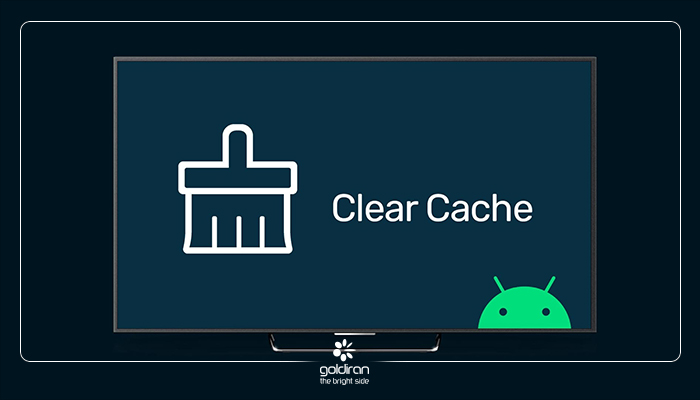
- دکمه منو را فشار دهید.
- وارد قسمت تنظیمات سیستم شوید.
- گزینه Reset Factory)بازنشانی کارخانه( را انتخاب کنید.
آیا برای رفع کندی، بهینهسازی حافظه تلویزیون کافی است؟
بهبود عملکرد تلویزیون با پاکسازی حافظه
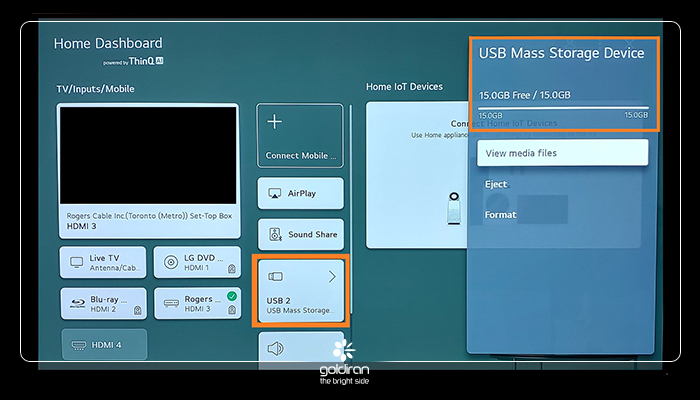
سوالات متداول
1. چرا حافظه تلویزیون هوشمند پر میشود؟
به مرور زمان فایلهای موقت، کش اپلیکیشنها و برنامههای نصبشده فضای داخلی را اشغال میکنند و تلویزیون کند میشود.
2. آیا با پاک کردن حافظه، برنامههای نصبشده حذف میشوند؟
خیر. در پاکسازی معمولی فقط دادههای موقت پاک میشود. حذف برنامهها یا بازنشانی کارخانه است که همه چیز را پاک میکند.
3. هر چند وقت یکبار باید حافظه تلویزیون را پاک کنیم؟
به طور معمول هر دو تا سه ماه یکبار کافی است. اما اگر پیام کمبود فضا یا کندی دیدید، زودتر انجام دهید.
4. از کجا بفهمیم حافظه تلویزیون پر شده است؟
نمایش پیام Memory Full، کند شدن منوها، باز نشدن برنامهها یا خطای آپدیت از نشانههای پر شدن حافظه است.
5. آیا پاکسازی حافظه روی تنظیمات تصویر و صدا تاثیر میگذارد؟
در پاکسازی ساده خیر. اما در بازنشانی کارخانه همه تنظیمات و حسابها به حالت اولیه برمیگردد.
6. اگر بعد از پاکسازی هنوز تلویزیون کند باشد چه کنیم؟
احتمالاً حافظه داخلی محدود است یا یک برنامه مشکل دارد. حذف برنامههای اضافی یا در نهایت ریست کارخانه پیشنهاد میشود.
7. اگر بعد از همه اینها باز هم پیام کمبود حافظه دیدیم چه کنیم؟
در این حالت بهتر است با مرکز خدمات مجاز مثل گلدیران تماس بگیرید تا وضعیت نرمافزار یا حافظه داخلی بررسی شود.

لطفا مدل 50mu722s رو بگید برنامه پاک میشه ولی فیلم پاک نمیشه